Durch Nithindev
So verwenden Sie Windows Defender offline, um persistente Infektionen zu beseitigen: – Wenn es um Sicherheit geht, verfügt Microsoft über mehrere Tools, um das Windows vor anderer Schadsoftware zu schützen. Windows Defender ist eines der verschiedenen Sicherheitstools, die von Windows verwendet werden. Windows ist mit Windows Defender als Standard-Sicherheitstool gegen Malware und Spyware. Mehrere Antivirus von Drittanbietern Auf dem Markt sind Lösungen verfügbar, um Ihren PC vor Schadsoftware zu schützen. Aber Windows Defender macht die Arbeit gut. Es schützt Sie vor fast allen Arten von Viren. Im Gegensatz zu anderen Lösungen von Drittanbietern ist Windows Defender leichtgewichtig und hat keinen Einfluss auf Ihre System Geschwindigkeit. Auch wenn Sie sich mehr Sorgen um Ihre Systemsicherheit machen, kann Ihr System von einigen hartnäckigen Viren beeinträchtigt werden. Diese Viren oder Malware sind tief in Ihr System integriert. Das Entfernen dieser Infektionen ist nicht so einfach wie das Entfernen anderer Infektionen. Mit
Windows Defender offline Sie können diese hartnäckigen Infektionen entfernen. Lesen Sie weiter, um zu lernen, wie man es benutzt Windows Defender offline um die hartnäckigen Infektionen von Ihrem System zu entfernen.- Herunterladen Windows Defender offline app entsprechend Ihrer Systemarchitektur.
- 32-Bit: http://go.microsoft.com/fwlink/?LinkID=234123
- 64-Bit: http://go.microsoft.com/fwlink/?LinkID=234124
- Doppelklicken Sie nach dem Download auf die App, um sie zu starten. Dann klicke auf das Nächster Taste am Fenster.
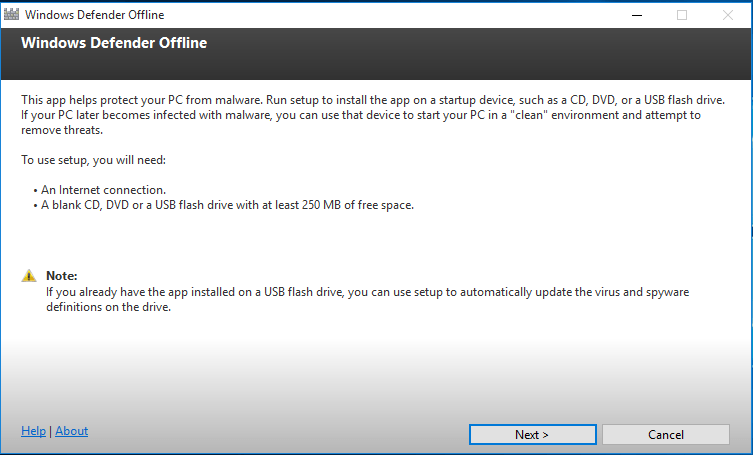
- Wir erstellen ein bootfähiges Windows Defender-USB-Laufwerk. Stecken Sie also ein USB-Laufwerk ein und klicken Sie auf den radio0-Button Auf einem USB Flash-Laufwerk, das nicht passwortgeschützt ist. Das Flash-Laufwerk muss mindestens 1 GB groß sein.
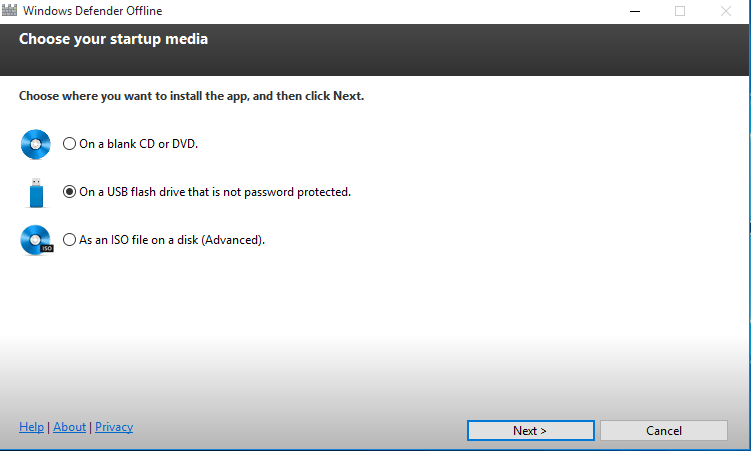
- Jetzt zeigt Ihnen die App eine Warnmeldung an, dass Ihr USB-Flash-Laufwerk formatiert wird. Stellen Sie sicher, dass Sie alle wichtigen Dateien vom USB-Laufwerk kopiert haben. Klicke auf Nächster weitermachen.
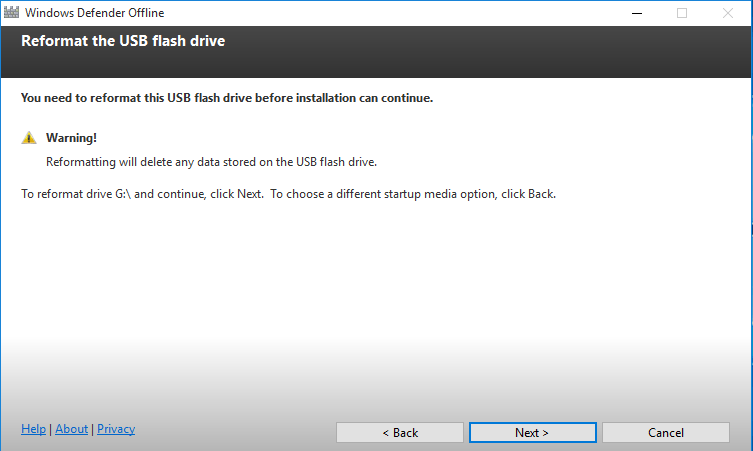
- Nach der Formatierung lädt Ihr System automatisch die erforderlichen Dateien herunter. Und nach dem Download wird das bootfähige USB-Laufwerk erstellt. Der Downloadvorgang dauert je nach Bandbreite einige Zeit.
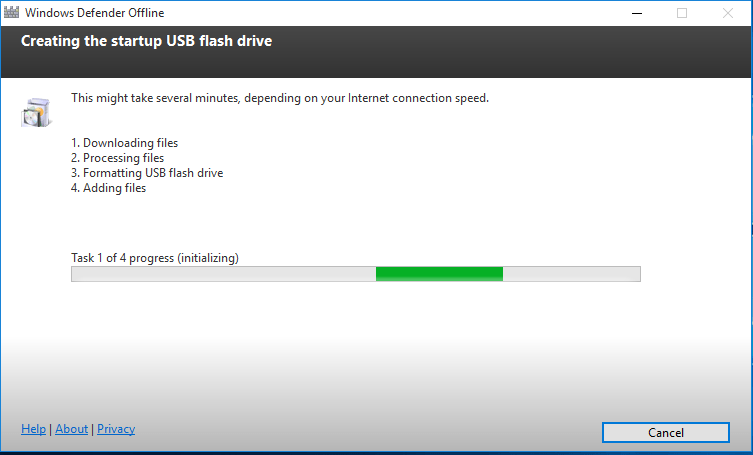
- Klicken Sie zum Abschluss auf Fertig.
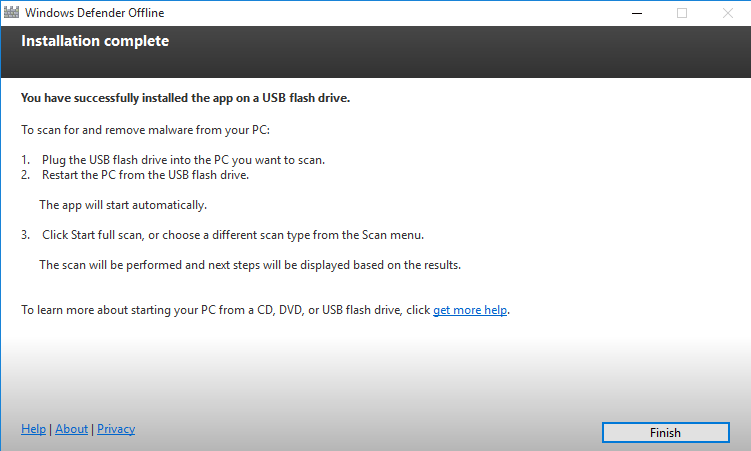
- Schalten Sie nun Ihren PC aus und booten Sie ihn vom USB-Laufwerk. Nach dem Booten von USB sehen Sie ein typisches Windows Defender-Fenster. Außerdem wird Ihr System automatisch auf Infektionen gescannt. Standardmäßig schneller Scan eingeleitet wird.
( Da das System von USB gebootet wird, kann der Screenshot nicht aufgenommen werden. Deshalb hänge ich die Fotos an.)
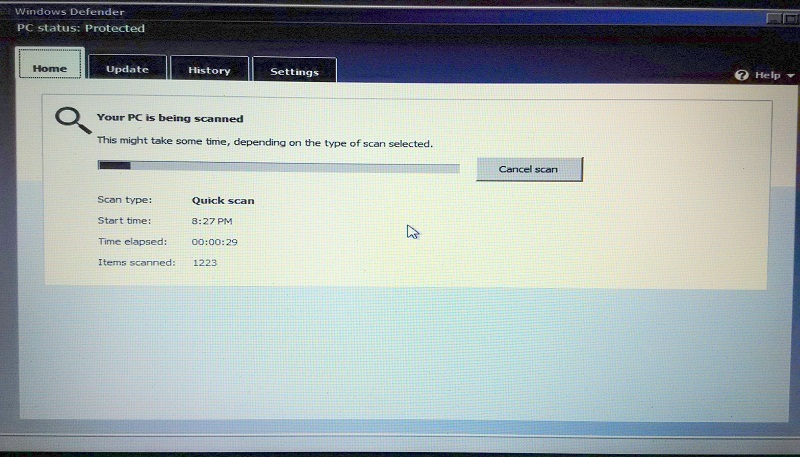
- Sie werden benachrichtigt, wenn Ihr System infiziert ist. Klicke auf Zeige Details um die Details der infizierten Dateien anzuzeigen. Sie können auf klicken PC reinigen Schaltfläche, um die erforderlichen Maßnahmen zu ergreifen.
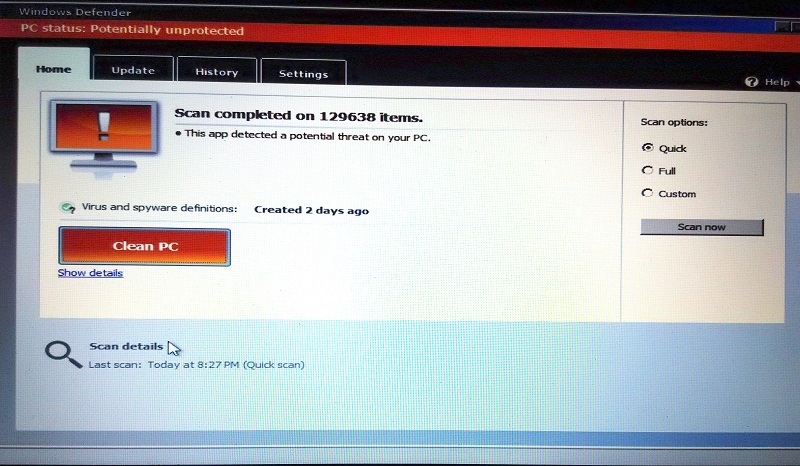
Jetzt haben Sie gelernt, wie Sie hartnäckige Infektionen von Ihrem PC entfernen können mit Windows Defender offline.

![Laptop verbindet sich nicht mit dem Hotspot des iPhones [Windows 10 Guide]](/f/2ae6d051659141a1ca29e7b7bd71d5e0.jpg?width=300&height=460)